电脑上的音频怎么剪辑 如何快速剪切电脑上的音频文件
更新时间:2024-01-26 12:53:17作者:xiaoliu
在现代社会中音频文件的剪辑已经成为人们日常生活中不可或缺的一部分,无论是制作视频、录制音乐,还是制作个人专辑,剪辑音频文件都是必不可少的步骤之一。我们应该如何在电脑上快速剪切音频文件呢?本文将介绍一些简单易行的方法,帮助您轻松完成音频剪辑任务。无论您是初学者还是有一定经验的专业人士,都能从本文中获得一些实用的技巧和建议,让您在音频剪辑的道路上更加游刃有余。
步骤如下:
1.打开音频所在文件,右击,选择打开方式,如图。
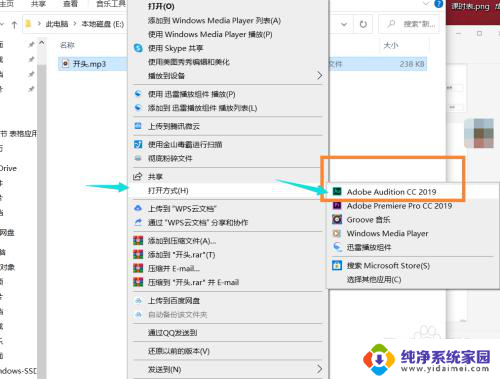
2.打开Au软件后,点击“工具-多轨”,创建多轨轨道。
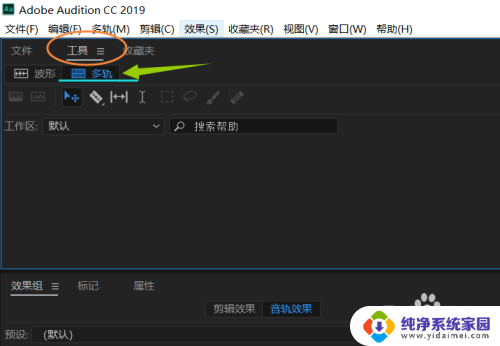
3.在文件菜单栏下,把音频拖到第一个轨道上,如图所示。
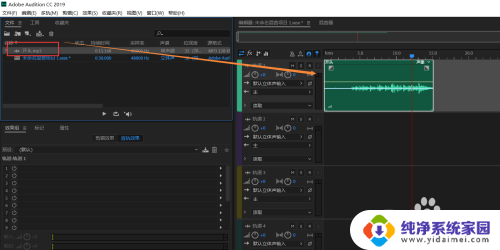
4.先把鼠标光标定位到想要剪辑的地方,再在工具栏下。寻找框选住的图形——剃刀工具,点击一下。
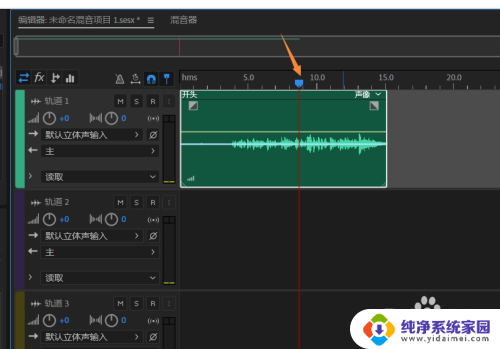
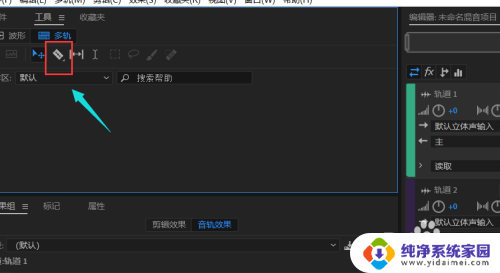
5.在鼠标光标处,用剃刀工具切一下。音频就会分为1、2两部分,如图所示。
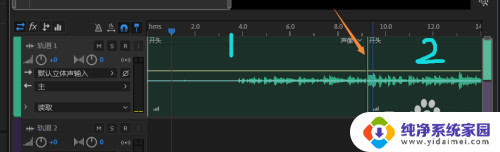
6.如果不要后半部分音频,则点击一下此部分。按Delete键删除即可,即可完成音频的剪切。
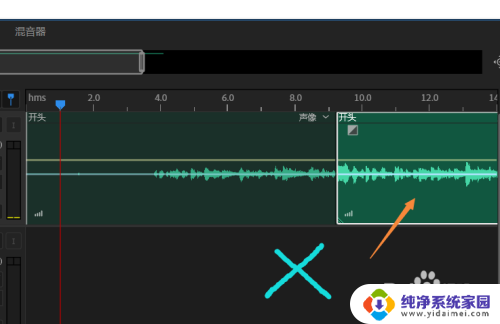
以上就是电脑上的音频如何剪辑的全部内容,有遇到相同问题的用户可以参考本文中介绍的步骤来进行修复,希望能够对大家有所帮助。
电脑上的音频怎么剪辑 如何快速剪切电脑上的音频文件相关教程
- 怎么剪辑音频电脑 电脑上如何剪辑音频文件
- qq音乐可以剪辑音频吗?快速了解qq音乐的音频剪辑功能
- 电脑视频剪辑制作教学 电脑上如何剪辑教程
- 录音机的音频怎么剪辑 录音剪辑常见问题解答
- 视频如何倍速剪辑 剪映视频怎么加快播放速度
- ev剪辑怎么剪音乐 EV剪辑怎样给视频添加背景音乐
- cool edit pro怎么剪辑音乐 Cool Edit Pro音频剪辑步骤
- 视频快进制作 快剪辑编辑视频速度的步骤
- 电脑剪映怎么裁剪视频尺寸 剪映如何调整视频画面大小
- 电脑上如何剪辑图片 电脑上怎么裁剪图片大小
- 笔记本开机按f1才能开机 电脑每次启动都要按F1怎么解决
- 电脑打印机怎么设置默认打印机 怎么在电脑上设置默认打印机
- windows取消pin登录 如何关闭Windows 10开机PIN码
- 刚刚删除的应用怎么恢复 安卓手机卸载应用后怎么恢复
- word用户名怎么改 Word用户名怎么改
- 电脑宽带错误651是怎么回事 宽带连接出现651错误怎么办